 计算机vfp二级考试机试题100套全.docx
计算机vfp二级考试机试题100套全.docx
- 文档编号:4894167
- 上传时间:2022-12-11
- 格式:DOCX
- 页数:222
- 大小:222.26KB
计算机vfp二级考试机试题100套全.docx
《计算机vfp二级考试机试题100套全.docx》由会员分享,可在线阅读,更多相关《计算机vfp二级考试机试题100套全.docx(222页珍藏版)》请在冰豆网上搜索。
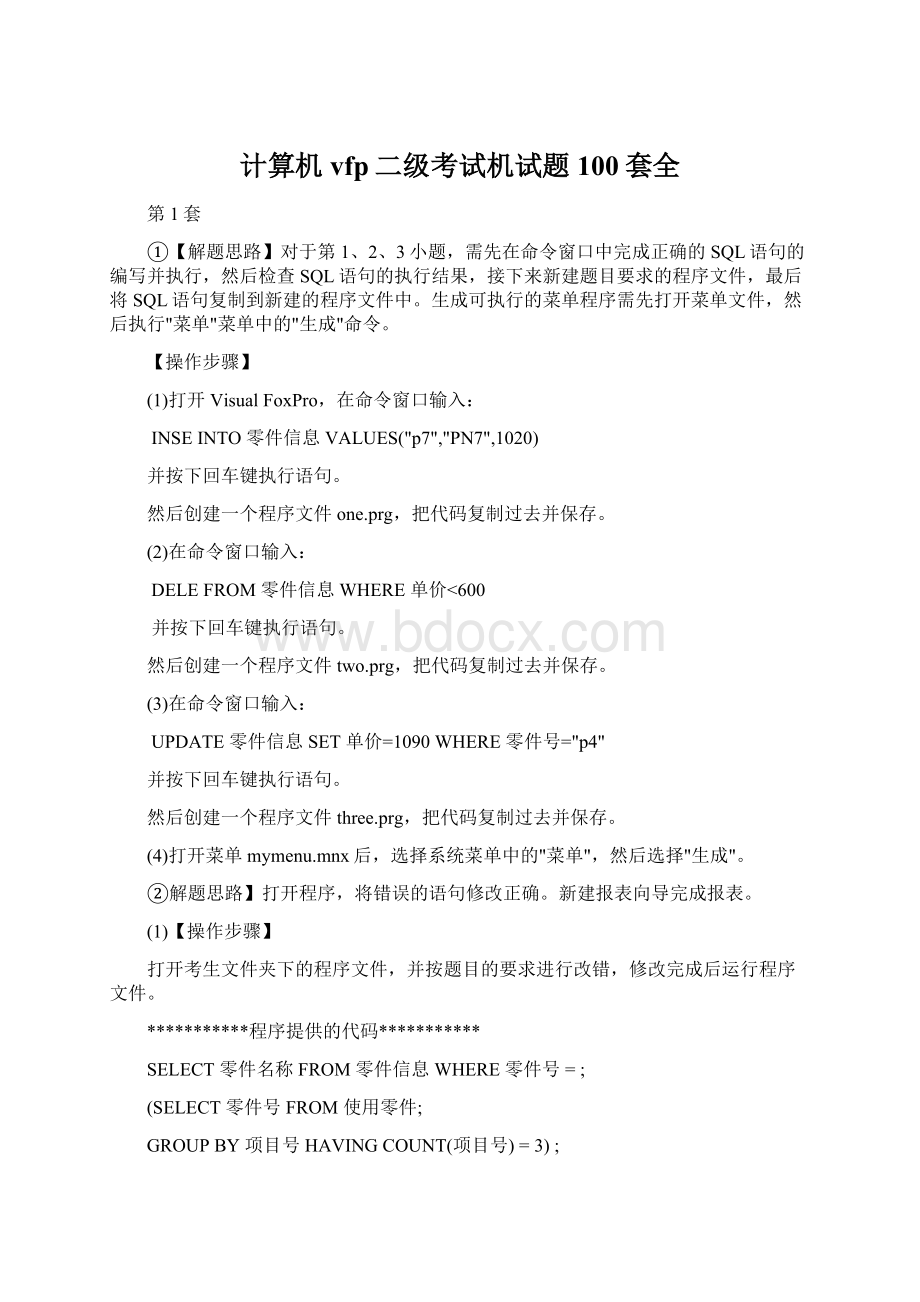
计算机vfp二级考试机试题100套全
第1套
①【解题思路】对于第1、2、3小题,需先在命令窗口中完成正确的SQL语句的编写并执行,然后检查SQL语句的执行结果,接下来新建题目要求的程序文件,最后将SQL语句复制到新建的程序文件中。
生成可执行的菜单程序需先打开菜单文件,然后执行"菜单"菜单中的"生成"命令。
【操作步骤】
(1)打开VisualFoxPro,在命令窗口输入:
INSEINTO零件信息VALUES("p7","PN7",1020)
并按下回车键执行语句。
然后创建一个程序文件one.prg,把代码复制过去并保存。
(2)在命令窗口输入:
DELEFROM零件信息WHERE单价<600
并按下回车键执行语句。
然后创建一个程序文件two.prg,把代码复制过去并保存。
(3)在命令窗口输入:
UPDATE零件信息SET单价=1090WHERE零件号="p4"
并按下回车键执行语句。
然后创建一个程序文件three.prg,把代码复制过去并保存。
(4)打开菜单mymenu.mnx后,选择系统菜单中的"菜单",然后选择"生成"。
②解题思路】打开程序,将错误的语句修改正确。
新建报表向导完成报表。
(1)【操作步骤】
打开考生文件夹下的程序文件,并按题目的要求进行改错,修改完成后运行程序文件。
***********程序提供的代码***********
SELECT零件名称FROM零件信息WHERE零件号=;
(SELECT零件号FROM使用零件;
GROUPBY项目号HAVINGCOUNT(项目号)=3);
ORDERBY零件名称;
INTOFILEresults
************************************
其中,第1行中的"="需改为"IN";第3行中的"GROUPBY项目号"需改为"GROUPBY零件号";第5行中的"INTOFILE"需改为"TOFILE"。
(2)【操作步骤】
步骤1:
打开考生文件夹下的"项目信息"表,通过一对多报表向导创建一个报表。
步骤2:
选择表并添加相应的字段到选定字段中。
步骤3:
按题目要求选择排序并设置报表样式。
步骤4:
在"步骤6-完成"中输入报表标题。
步骤5:
输入报表文件名report。
③【解题思路】要将查询文件设置为表格控件的数据源,首先需设置表格控件的RecordSourceType属性设置为"3-查询(.QPR)",然后将表格控件的RecordSource属性设计为查询文件名。
调整表单中各控件的对齐方式须在【格式】|【对齐】菜单下进行操作。
本题还用到了命令按钮和表格控件的"Width"属性,该属性用于设置控件的宽度。
(1)【操作步骤】
步骤1:
单击常用工具栏中的"新建"按钮,新建一个查询,依次将题目所要求的表添加到查询设计器中。
步骤2:
分别选中字段"项目信息.项目号"、"项目信息.项目名"、"零件信息.零件名称"和"使用零件.数量"并添加到可用字段。
步骤3:
在"排序依据"选项卡中为查询设置排序。
步骤4:
在系统菜单中单击"保存"按钮保存查询,输入查询名"chaxun"。
最后单击常用工具栏中的"运行"按钮运行查询。
(2)【操作步骤】
步骤1:
在命令窗口输入"CREATEFORMmyform"新建表单。
并修改表单的Name属性为myform。
步骤2:
从表单控件工具栏向表单中添加一个表格控件和一个命令按钮控件,修改表单控件的属性。
步骤3:
设置命令按钮与表格等宽且左对齐。
步骤4:
双击"退出"按钮,写入Click事件代码。
******"退出"按钮Click事件代码******
ThisForm.Release
第2套
①【解题思路】在VisualFoxPro中,要建立参照完整性,必须首先建立表之间的联系(在数据库设计器中进行),然后执行"数据库"菜单下的"清理数据库"命令,最后用鼠标右击表之间的联并从弹出的快捷菜单中选择"编辑参照完整性",在弹出的"参照完整性生成器"对话框中即可完成相应的设置。
【操作步骤】
(1)在命令窗口输入命令:
CreateData订单管理,打开数据库设计器,将自由表"employee"、"orders"和"customer"添加到数据库中。
(2)在数据库设计器中为表orders建立普通索引,索引名为"nf",索引表达式为"year(签订日期)"。
(3)按照上述操作步骤分别为表employee和orders建立主索引和普通索引,在数据库设计器中从主索引拖到普通索引建立表的联系。
(4)打开参照完整性编辑器,按题目的要求设置规则。
②【解题思路】通过常用工具栏中的"打开"按钮打开表单,右击表单空白处可以为表单添加数据环境。
通过查询设计器完成查询的创建。
表单的MultiSelect属性用于指定列表框能否多重选定;Rowsorcetype属性用来指定表格和列表框的数据类型,Rowsorce属性用来指定表格和列表框的数据源。
(1)【操作步骤】
步骤1:
打开表单formone,在表单的空白处单击右键,将Orders表添加到表单的数据环境中。
步骤2:
修改列表框和表格的属性。
步骤3:
双击"显示"按钮,修改其Click事件代码如下。
************程序提供的************
*下面代码的功能是根据用户对列表框的选择结果构建字段列表,然后进一步构建select语句并据此为表格的相关属性设值。
*修改所有***FOUND***下面的一条语句。
*不能修改其他语句。
不能增加语句,也不能删除语句。
s=""
f=.T.
***************FOUND***************
FORi=1TOthisform.List1.ColumnCount
IFthisform.List1.Selected(i)
IFf
***************FOUND***************
s=thisform.List1.value
f=.F.
ELSE
***************FOUND***************
s=s+thisform.List1.value
ENDIF
ENDIF
ENDFOR
st="select&sfromordersintocursortmp"
thisform.Grid1.RecordSource=st
******************************
错误1:
FORi=1TOthisform.List1.ColumnCount
修改为:
FORi=1TOthisform.List1.ListCount
错误2:
s=thisform.List1.value
修改为:
s=thisform.List1.List(i)
错误3:
s=s+thisform.List1.value
修改为:
s=s+","+thisform.List1.List(i)
步骤4:
保存并运行表单查看结果。
(2)【操作步骤】
步骤1:
单击常用工具栏中的"新建"按钮,新建查询,将表"orders"、"employee"和"customer"添加到查询中。
步骤2:
分别选择字段orders.订单号、orders.签订日期、orders.金额、Employee.姓名AS签订者、customer.客户名,添加到可用字段中。
步骤3:
在筛选选项卡中设置筛选条件为"orders.签订日期>={^2001-05-01}"。
步骤4:
在排序选项卡中指定排序选项为降序,添加字段orders.签订日期,orders.金额。
步骤5:
选择系统菜单中的查询→查询去向→表,输入表名为"tableone"。
步骤6:
保存查询,输入查询名"queryone",在常用工具栏中单击运行按钮,运行该查询。
③【解题思路】建立表单,修改其ShowWindow属性为"2",使其作为顶层表单。
建立菜单,在菜单设计器中完成菜单项的建立,在"常规选项"对话框中将菜单设计为"顶层表单",在"提示选项"对话框中为菜单项设置访问键。
【操作步骤】
步骤1:
在命令窗口输入
Createformmyform
新建表单。
步骤2:
将表单的"ShowWindow"属性设置为"2-作为顶层表单"。
步骤3:
双击表单空白处,编写表单的"Init"事件代码:
DOmymenu.mprWITHTHIS,"myform"
步骤4:
新建菜单,输入菜单项"统计(\ 步骤5: 以同样的方式为"退出"菜单项设置访问键"ALT+R",并执行"显示"菜单下的"常规选项"命令,将此菜单设置为"顶层表单"。 步骤6: 为"统计"和"退出"菜单项创建过程,写入如下SQL语句。 ******"统计"菜单中的命令语句****** SELECTCustomer.客户号,Customer.客户名,sum(orders.金额)as合计; FROMcustomer,orders; WHERECustomer.客户号=Orders.客户号; GROUPBYCustomer.客户号; ORDERBY3DESC; INTOTABLEtabletwo.dbf ********************************** ******"退出"菜单中的命令语句****** Myform.Release *********************** 步骤7: 保存菜单名为mymenu,生成可执行程序。 运行表单,查看结果。 第3套 ①【解题思路】在第2小题中,ALTERTABLE语句用于修改表的结构,其中ADD短语的功能是添加新的字段或索引,UNIQUE短语的功能是指建立候选索引(注意不是唯一索引),ADDUNIQUE连用表示新增一个候选索引,TAG短语用于指定索引名称。 在第4小题中,由题意可知,DO...WHILE循环语句的格式为: DOWHILE<条件> <命令序列> ENDDO 【操作步骤】 (1)在命令窗口输入: CreaData学校 按下回车键执行语句,打开数据库设计器,将表"教师表"、"课程表"和"学院表"添加到数据库中。 (2)新建一个程序,输入: ALTERTABLE课程表ADDUNIQUE课程号TAGtemp 保存程序名为one,最后运行程序。 (3)通过表单向导新建一个表单,选定"课程表"的全部字段作为选定字段,选择按"课程号"降序排序,完成向导并输入表单文件名myform。 (4)打开程序test,将第二行语句改为: DOWHILEi>=1 保存并运行程序,查看运行结果。 ②【解题思路】在第1小题中,对于SQL的查询语句,将查询结果保存到数组中应该使用INTO短语,而不是TO;打开表的命令是"USE";SCAN循环语句表示条件的短语应该用FOR,而不是OF;由题意知,变量SUM用于统计满足条件的教师人数,故应使"每找到一条满足条件的记录,SUM值自动加1"。 在第2小题中,视图设计器的使用同查询设计器,考生可以参考前面讲到的查询设计器来设计本题的视图。 (1)【操作步骤】 打开考生文件夹下的程序文件temp.prg,并按题目的要求进行改错,修改完成后运行程序文件,如下所示。 ***********程序提供的代码*********** &&下句只有一处有错误 SELECT课程号FROM课程表WHERE课程名="数据结构"TOARRAYa &&下句有错误 OPEN教师表 STORE0TOsum &&下句两处有错误 SCANOF课程号=aOR工资>=4000 &&下句有错误 sum+1 ENDSCAN ? sum ******************************** 错误1: 将TO改为INTO。 错误2: 将OPEN改为USE。 错误3: 将SCANOF改为SCANFOR。 错误4: 将OR改为AND。 错误5: 将sum+1改为sum=sum+1。 (2)【操作步骤】 步骤1: 单击系统菜单中的"新建"命令,新建一个视图,将表"教师表"和"学院表"添加到新建的视图中。 步骤2: 将"教师表.姓名"、"教师表.工资"和"学院表.系名"添加到选定字段中。 步骤3: 在筛选选项卡中选择字段"教师表.工资",条件为">=",实例为"4000"。 步骤4: 在排序选项卡中,设置按"工资"降序排序,再按"系名"升序排序。 步骤5: 保存视图名为"teacher_v"。 ③【解题思路】建立表单并添加控件,然后按要求修改各控件的属性;在表单的load事件中定义组合框的数据源,完成命令按钮的代码;当列表框要求为数组时,可以在表单的load事件中进行定义;为选项按钮组设置标题,需要右键单击选项按钮组控件,选择"编辑"命令。 【操作步骤】 步骤1: 在命令窗口输入: \ CreateFormoneform 并按回车键,新建一个名为oneform表单。 步骤2: 在表单控件中以拖拽的方式向表单中添加两个标签、一个选项组、一个组合框和两个命令按钮,并修改各控件的属性。 步骤3: 双击表单空白处,编写表单的load事件代码: ********表单的load事件代码********* publica(3) a (1)="3000" a (2)="4000" a(3)="5000" ************************* 步骤4: 双击命令按钮,分别编写"生成"和"退出"按钮的Click事件代码。 ******"生成"按钮的Click事件代码******* x=val(bo1.value) ifthisform.optiongroup1.value=1 sele*from教师表where工资>=xorderby工资desc,姓名intotablesalary else sele*from教师表where工资 endif ************************************* ******"退出"按钮的Click事件代码******* ThisForm.Release ************************************* 步骤5: 保存表单,并按题目要求运行表单。 第4套 ①【解题思路】在第1小题中,修改表中记录最简便的方法是先打开对应的表,然后在命令窗口输入"BROWER"命令,在弹出的窗口中对表中记录进行修改。 在第2小题中,修改表中字段的名称需在表设计器中进行。 在第3小题中,ALTERTABLE语句用于修改表的结构,其中ADD短语的功能是添加新的字段或索引,UNIQUE短语的功能是指建立候选索引(注意不是唯一索引),ADDUNIQUE连用表示新增一个候选索引,TAG短语用于指定索引名称。 【操作步骤】 (1)打开表student,在命令窗口输入: browse,按下回车键,按要求修改表的内容。 (2)打开score表,单击"显示"菜单中的"表设计器"菜单命令,打开表设计器,修改字段名称。 (3)在命令窗口输入SQL命令: ALTERTABLEstudentADDUNIQUE学号TAG学号 按下回车键。 并将该语句保存到three.prg文件中。 (4)同第2小题,打开course的表设计器,建立候选索引"课程编号"。 ②【解题思路】在第1小题中,新建表单并添加控件,修改各控件的属性值,其中页框的PAGECOUNT属性用于设置页框中所含的页面数。 在第2小题中,第1处错误语句的功能是将数值0赋给3个内存变量x1、x2、x3;第2处错误语句的功能是将文本框TEXT1中的值赋给变量x;根据题目的要求,第3处错误的功能是判断一个数是否能被3整除。 (1)【操作步骤】 步骤1: 在命令窗口输入: Createformtab 按下回车键,新建一个表单文件tab,在表单控件中单击相应的控件,然后在表单上画出一个页框控件、一个命令按钮。 将页框改为3个页面。 步骤2: 在页框上单击右键在弹出的快捷菜单中选择"编辑"项,设置页框各页的标题属性。 Page1 Caption 学生 Page2 Caption 课程 Page3 Caption 成绩 步骤3: 在表单空白处单击右键,在弹出的快捷菜单中单击"数据环境"命令,为表单添加表"student"、"course"和"score"到数据环境中。 步骤4: 在页框上单击右键→编辑,按题目的要求将表拖拽到相应的页中。 步骤5: 将命令按钮的标题改为退出,输入其Click事件: ThisForm.Release。 步骤6: 保存并运行表单查看结果。 (2)【操作步骤】 步骤1: 打开表单modi2,修改"计算"命令按钮的Click事件。 ************程序提供的代码************ ********found******** x,s1,s2,s3=0 ********found******** x=thisform.text1 dowhilex>0 ifint(x/2)=x/2 s1=s1+1 else s2=s2+1 endif ********found******** ifdiv(x,3)=0 s3=s3+1 endif x=x-1 enddo thisform.text2.value=s1 thisform.text3.value=s2 thisform.text4.value=s3 thisform.text5.value=s1+s2+s3 ******************************** 错误1: 改为STORE0TOx,s1,s2,s3。 错误2: 改为x=val(thisform.text1.value)。 错误3: 改为ifmod(x,3)=0。 步骤2: 以同样的方法修改"退出"按钮的Click事件代码为"Thisform.Release" ③【解题思路】在表单设计器中完成命令按钮的Click事件代码的修改或编写。 【操作步骤】 步骤1: "确定"命令按钮的Click事件如下。 ********"确定"按钮的Click事件代码********* SELECTStudent.姓名,Course.课程名称,Score.考试成绩; FROMstudentINNERJOINscore; INNERJOINcourse; ONScore.课程编号=Course.课程编号; ONStudent.学号=Score.学号; where&cn; ORDERBYCourse.课程名称,Score.考试成绩DESC; INTOTABLEzonghe.dbf ************************************* 步骤2: 保存并运行表单。 第5套 ①【解题思路】从主索引拖拽到普通索引完成表间联系的建立,在表设计器中可以完成添加字段、设置字段有效性等操作。 (N,2,0)表示数据类型为数值型,宽度2,小数位数0。 【操作步骤】 (1)打开数据库SCORE_MANAGER,在父表中选中主索引,按住鼠标左键拖动至子表相应的普通索引上,释放鼠标。 (2)打开表COURSE,在系统菜单中执行"显示"菜单下的"表设计器"命令,在最下面输入字段名"开课学期",数据类型为数值型(2,0)。 (3)在数据库设计器中双击"SCORE1"表的任意位置打开该表,单击"显示"菜单中的"表设计器"命令,在弹出的表设计器中选中"成绩"字段,在"字段有效性"中的"规则"文本框中填入: 成绩>=0,在"信息"文本框中填入""成绩必须大于或等于零""。 (4)同上题打开表设计器,选择"成绩"字段,单击NULL列下的按钮(表示此列允许空值),然后再在"字段有效性"中的默认值中填入".NULL."。 ②【解题思路】在第1小题中,可以在命令窗口中完成SQL语句的编写,然后通过报表向导完成报表的建立。 在第2小题中,VisualFoxPro支持两种类型的菜单: 条形菜单和弹出式菜单,其中的条形菜单在新建的过程中需在"新建菜单"对话框中选择"菜单"按钮,弹出式菜单在新建的过程中需在"新建菜单"对话框中选择"快捷菜单"按钮。 (1)【操作步骤】 步骤1: 在命令窗口中输入如下语句,并执行。 SELECT姓名,2003-Year(出生日期)as年龄; FROMstudent; INTOTABLEnew_table1.dbf 步骤2: 通过工具栏中的"新建"按钮新建报表。 步骤3: 选择表new_table1的全部字段作为选定字段。 步骤4: 单击下一步到步骤5,选择按字段"年龄"升序排序。 步骤5: 单击下一步,输入报表标题"姓名-年龄"。 步骤6: 完成报表,输入报表名为"new_report1"。 (2)【操作步骤】 步骤1: 新建菜单,分别输入"查询"和"退出"两个菜单项。 步骤2: 在"退出"的结果中选择"命令",并在后面的框中输入: SETSYSMENUTODEFAULT 步骤3: 保存菜单为query_menu并生成可执行菜单。 ③【解题思路】建立表单并按题目的要求添加控件,然后修改各控件的属性和方法。 本题还要注意MESSAGEBOX()函数的使用,其格式为"MESSAGEBOX(提示信息[,对话框的属型[,对话框窗口标题]])",其中的提示信息为对话框中所用到的提示文字,后面两项为可选项。 【操作步骤】 步骤1: 打开考生文件夹下的数据库"SCORE_MANAGER"。 步骤2: 在命令窗口输入: CREATEFORMmyform1 新建一个表单。 按题目的要求添加控件,并修改控件的属性。 步骤3: 添加数据环境表"course"和"score1"。 步骤4: 编写命令按钮的Click事件代码。 ******"查询"按钮的Click事件代码****** SELECTcourse.课程名,score1.成绩; FROMcourse,score1; WHEREcourse.课程号=score1.课程号ANDscore1.学号=ThisForm.Text1.text; INTOTABLEcoruse_cursor IFRECC()=0 MESSAGEBOX("学号不存在,请重新输入学号") ELSE ThisForm.Grid1.RecordSource="coruse_cursor" ThisForm.Grid1.refresh ENDIF ************************* ******"退出"按钮的Click事件代码******* ThisForm.Release ************************* 步骤5: 保存并运行表单。 第6套 ①【考点分析】本大题主要考查的知识点是
- 配套讲稿:
如PPT文件的首页显示word图标,表示该PPT已包含配套word讲稿。双击word图标可打开word文档。
- 特殊限制:
部分文档作品中含有的国旗、国徽等图片,仅作为作品整体效果示例展示,禁止商用。设计者仅对作品中独创性部分享有著作权。
- 关 键 词:
- 计算机 vfp 二级 试机 试题 100
 冰豆网所有资源均是用户自行上传分享,仅供网友学习交流,未经上传用户书面授权,请勿作他用。
冰豆网所有资源均是用户自行上传分享,仅供网友学习交流,未经上传用户书面授权,请勿作他用。


 《雷雨》中的蘩漪人物形象分析 1.docx
《雷雨》中的蘩漪人物形象分析 1.docx
